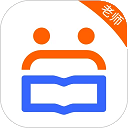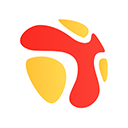怎么解决DNFcpu100%的问题
2024-07-16 05:32:36作者:饭克斯
CPU资源占用100%:看驱动,看启动,看病毒
相信你的一定遇到过电脑动弹不得的时候,或许是只能眼看鼠标滑动而不能进行任何操作的时候,很多人都会经常遇到这样的问题:CPU占用率100%改如何解决,本文将从多个角度给你全方面的解析,希望阅读完本文希望在今后你遇到问题的时候能够带给你一些帮助。
1驱动没有经过认证,造成CPU资源占用100%。大量的测试版的驱动在网上泛滥,造成了难以发现的故障原因。
2、杀毒软件CPU使用率占用100%
现在的杀毒软件一般都加入了,对网页、邮件、个人隐私的即时监空功能,这样无疑会加大系统的负担。比如:在玩游戏的时候,会非常缓慢。关闭该杀毒软件是解决得最直接办
3、病毒、木马造成。
出现CPU占用率100%的故障经常是因为病毒木马造成的,比如震荡波病毒。应该首先更新病毒库,对电脑进行全机扫描。接着在使用反间谍软件Ad—Aware,检查是否存在间谍软件。论坛上有不少朋友都遇到过svchost.exe占用CPU100%,这个往往是中毒的表现
间谍广告杀手Ad-aware
svchost.exeWindows中的系统服务是以动态链接库(DLL)的形式实现的,其中一些会把可执行程序指向svchost.exe,由它调用相应服务的动态链接库并加上相应参数来启动服务。正是因为它的特殊性和重要性,使它更容易成为了一些病毒木马的宿主。
大量的蠕虫病毒在系统内部迅速复制,造成CPU占用资源率据高不下。解决办法:使用最新的杀毒软件在DOS模式下进行杀毒。经常性更新升级杀毒软件和防火墙,加强防毒意识,掌握正确的防杀毒知识。
4、开始->运行->msconfig->启动,关闭不必要的启动项,重启。
5、网络连接导致CPU使用率占用100%
查看网络连接。主要是网卡。当你的Windows2000/xp作为服务器时,收到来自端口445上的连接请求后,系统将分配内存和少量CPU资源来为这些连接提供服务,当负荷过重,就会出现上述情况。要解决这个问题可以通过修改注册表来解决,打开注册表,找到HKEY—LOCAL—MACHNE\SYSTEM\CurrentControlSet\Services\lanmanserver,在右面新建一个名为;maxworkitems;的DWORD值.然后双击该值,如果你的电脑有512以上内存,就设置为;1024;,如果小于512,就设置为256.
第2页:CPU资源占用100%:看进程,看硬件,看系统
6、查看“svchost”进程。
Svchost.exe是WindowsXP系统的一个核心进程。Svchost.exe不单单只出现在WindowsXP中,在使用NT内核的Windows系统中都会有Svchost.exe的存在。一般在Windows2000中Svchost.exe进程的数目为2个,而在WindowsXP中Svchost.exe进程的数目就上升到了4个及4个以上。
如何才能辨别哪些是正常的Svchost.exe进程,而哪些是病毒进程呢?
Svchost.exe的键值是在“HKEY_LOCAL_MACHINE\Software\Microsoft\WindowsNT\CurrentVersion\Svchost”,每个键值表示一个独立的Svchost.exe组。
微软还为我们提供了一种察看系统正在运行在Svchost.exe列表中的服务的方法。以WindowsXP为例:在“运行”中输入:cmd,然后在命令行模式中输入:tasklist/svc。系统列出服务列表。如果使用的是Windows2000系统则把前面的“tasklist/svc”命令替换为:“tlist-s”即可。
如果你怀疑计算机有可能被病毒感染,Svchost.exe的服务出现异常的话通过搜索Svchost.exe文件就可以发现异常情况。一般只会找到一个在:“C:\Windows\System32”目录下的Svchost.exe程序。如果你在其他目录下发现Svchost.exe程序的话,那很可能就是中毒了。
还有一种确认Svchost.exe是否中毒的方法是在任务管理器中察看进程的执行路径。但是由于在Windows系统自带的任务管理器不能察看进程路径,所以要使用第三方的进程察看工具。
上面简单的介绍了Svchost.exe进程的相关情况。总而言之Svchost.exe是一个系统的核心进程,并不是病毒进程。但由于Svchost.exe进程的特殊性,所以病毒也会千方百计的入侵Svchost.exe。通过察看Svchost.exe进程的执行路径可以确认是否中毒。
7、把网卡、显卡、声卡卸载,然后重新安装一下驱动。
8、重装系统、常用软件、当然也要装驱动。用几天看一下,若不会出现这种问题,再装上其他软件,但是最好是一个软件装完,先用几天。出现问题再接着装!
第3页:CPU占用100%案例分析:是dllhost进程在搅局!
特征:服务器正常CPU消耗应该在75%以下,而且CPU消耗应该是上下起伏的,出现这种问题的服务器,CPU会突然一直处100%的水平,而且不会下降。查看任务管理器,可以发现是DLLHOST.EXE消耗了所有的CPU空闲时间,
dllhost进程
管理员在这种情况下,只好重新启动IIS服务,奇怪的是,重新启动IIS服务后一切正常,但可能过了一段时间后,问题又再次出现了。
直接原因:
有一个或多个ACCESS数据库在多次读写过程中损坏,微软的MDAC系统在写入这个损坏的ACCESS文件时,ASP线程处于BLOCK状态,结果其它线程只能等待,IIS被死锁了,全部的CPU时间都消耗在DLLHOST中。
解决办法:
安装“一流信息监控拦截系统”,使用其中的“首席文件检查官IIS健康检查官”软件,
启用”查找死锁模块”,设置:
--wblock=yes
监控的目录,请指定您的主机的文件所在目录:
--wblockdir=d:\test
监控生成的日志的文件保存位置在安装目录的log目录中,文件名为:logblock.htm
停止IIS,再启动“首席文件检查官IIS健康检查官”,再启动IIS,“首席文件检查官IIS健康检查官”会在logblock.htm中记录下最后写入的ACCESS文件的。
过了一段时间后,当问题出来时,例如CPU会再次一直处100%的水平,可以停止IIS,检查logblock.htm所记录的最后的十个文件,注意,最有问题的往往是计数器类的ACCESS文件,例如:”**COUNT.MDB”,”**COUNT.ASP”,可以先把最后十个文件或有所怀疑的文件删除到回收站中,再启动IIS,看看问题是否再次出现。我们相信经过仔细的查找后,您肯定可以找到这个让您操心了一段时间的文件的。
找到这个文件后,可以删除它,或下载下来,用ACCESS2000修复它,问题就解决了。
第4页:如何打开进程列表?看系统资源杀手-进程
要通过进程列表查看系统是否染毒,必须打开当前的执行程序进程列表,Microsoft的每种系统都有相应的打开方法,但能够显示的能力却因(系统)不同,有所差异:
Windows任务管理器下的进程列表
1.Windows98/Me系统
打开系统进程的方式很简单,快捷键“Ctrl+Alt+Delete”(如图1),这个窗口大家应该比较熟悉,使用Windows系统的用户都知道用这个方法来关闭程序,不过它同样用于显示系统进程,只是Windows98系统较初级,对进程的显示局限于名称,且里面所显示的还有打开的文件及目录名,查看时易混淆。WindowsMe的进程打开方式和Windows98相同。
Windows9X系统打开的进程列表混乱且不完全,显然不便于查看系统的具体进程状况,所以建议使用一些工具程序来为Windows9x系统显示进程,如“Windows优化大师”,在“优化大师”的“系统安全优化”项内打开“进程管理”,在图2所示的“Windows进程管理”窗口内,可以详细查看当前计算机所运行的所有进程,及具体程序所在的位置,这样更方便完成后面要介绍的如何利用进程进行查毒、杀毒。
2.Windows2000/XP/2003系统
Windows2000、WindowsXP、Windows2003打开进程窗口的方式与Windows9x系统相同,只是三键后打开的是“Windows任务管理器”窗口,需要选择里面的“进程”项。Windows2000系统只显示具体进程的全名,占用的内存量;WindowsXP、Windows2003系统相比Windows2000会显示该进程归属于那个用户下,如操作系统所必须的基础程序,会在后面的“用户名”内显示为“SYSTEM”,由用户另外开启的程序则用户名为当前的系统登录用户名。
第5页:如何发现病毒?怎么手动把病毒干掉!
经进程发现病毒
在介绍具体的查毒和杀毒前,笔者先回答开篇提出的两个问题。为什幺杀毒软件并不能全面的查找和杀掉病毒?
首先病毒防火墙是通过对程序进行反汇编,然后与自己的病毒库进行对比来查找病毒,如果病毒较新,而杀毒软件又未能及时升级便不能识别病毒。